1 - No menu lateral esquerdo clique em "Departamentos"
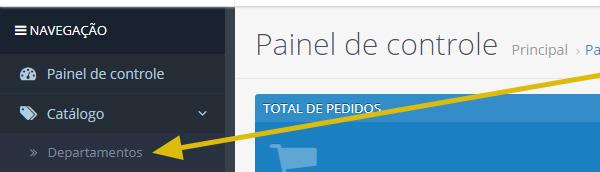
2 - Clique no botão "Novo" para criar um novo departamento
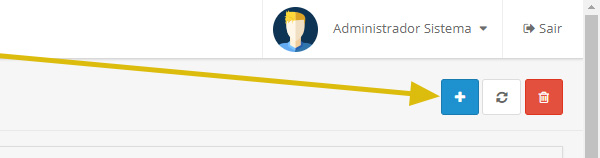
3 - Você verá um formulário com 4 abas "Geral" , "Dados", "SEO", "Design"
Preencha da seguinte forma:
Geral
Departamento : Coloque o nome do departamento, exemplo = Celulares
Descrição : Coloque uma breve descrição do departamento, exemplo = Celulares de todas as marcas a partir de R$ 499,00
Meta título : Coloque o título da página para o google indexar, exemplo = Celulares
Meta descrição : Coloque a descrição da página para o google indexar, exemplo = Celulares samsung e apple pelo menor preço
Meta palavras-chave : Coloque palavras-chave para melhorar a indexação no google, separe por vírgula. Exemplo : Celulares, smartphones, apple, samsung
Clique na aba "Dados"
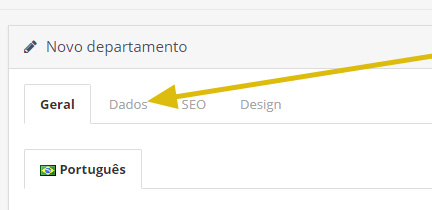
Preencha da seguinte forma:
Departamento principal : Caso seja um sub-departamento coloque o departamento principal aqui. Geralmente é deixado em branco.
Filtros : Caso haja algum filtro adicione aqui. Necessário ter sido criado previamente no menu "Filtros". Deixe em branco para deixar sem filtros.
Imagem : Envie a imagem que vai representar o departamento
Exibir no topo : Marque essa opção para exibir o departamento no menu.
Posição : A posição do departamento no menu. Exemplo : Se você colocar 1 ele vai aparecer por primeiro.
Situação : Deixar marcado habilitado
Clique na aba "SEO"
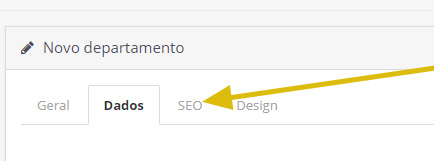
Preencha o campo URL amigável para ajudar a indexação no google. Não utilize espaços, substitua os espaços por - (hífen), e certifique-se que a palavra é exclusiva em toda a loja. Exemplo : celulares-baratos
4 - Clique no botão "Salvar"
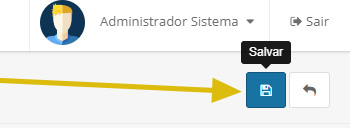
Tire suas dúvidas
Fale agora com um especialista clique aqui
